Vi er hardt presset til å si at iPod-familien er falt i spesielt tøffe tider, men å være under så uhyggelig offentlig granskning kan ta sin mengde på ethvert dynasti; spesielt i et år som 2005, rystet familien til kjernen av så mange tragiske dødsfall.
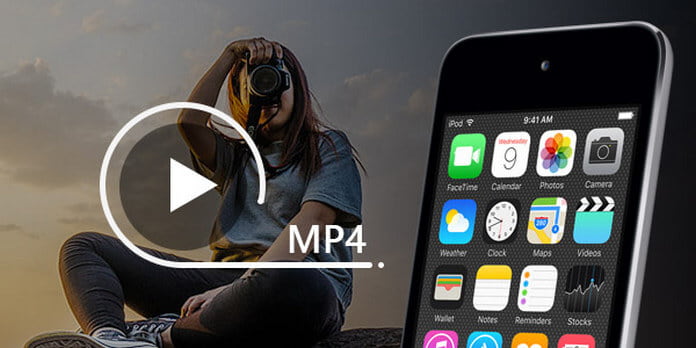
Denne artikkelen er delt inn i fire deler hver for seg, og introduserer hva som er iPod-kompatibel video, hvilket videoformat er bedre for Apple iPod Video, er min video-iPod-kompatibel og hvordan du gjør videoen kompatibel med iPod.
For det første vil jeg presentere hva som er iPod Compatible Video, iPod Nano Compatible Video som iPod Video MP4, iPod Video H 264, og spesifikasjonssiden viser følgende:
Apple iPod videospesifikasjoner fra deres offisielle nettsted:
H.264-video, opptil 1.5 Mbps, 640 med 480 piksler, 30 bilder per sekund, Lav-kompleksitetsversjon av H.264 Baseline-profil med AAC-LC-lyd opp til 160 Kbps, 48kHz, stereolyd i .m4v,. mp4, og .mov filformater;
H.264-video, opptil 2.5 Mbps, 640 med 480 piksler, 30 bilder per sekund, Baseline-profil opp til nivå 3.0 med AAC-LC-lyd opp til 160 Kbps, 48 kHz, stereolyd i .m4v, .mp4, og .mov filformater;
MPEG-4-video, opptil 2.5 Mbps, 640 x 480 piksler, 30 bilder per sekund, enkel profil med AAC-LC-lyd opp til 160 Kbps, 48 kHz, stereolyd i .m4v, .mp4 og .mov-filformat.
Det er litt forvirrende, men det er bare noen få tall du trenger å huske for hvert format.
Den høyeste videobitraten med H.264-kodeken er 768 kilobit per sekund. Den største bildestørrelsen for H.264-filmen er 320 piksler bred og 240 piksler høy, de nøyaktige dimensjonene på iPod-skjermen. IPod-en din kan spille H.264-video ved framerates med opptil 30 bilder per sekund. Alle applikasjonene vi bruker, koder med Baseline-profilen. Lyden din må kodes som AAC-lyd opp til 160 Kbps, 48 kHz, og den kan være i stereo eller mono. Så lenge du følger alle retningslinjene, kan filmen din være en QuickTime-film eller en MPEG-4-filmfil.
Det andre alternativet ditt, MPEG-4-video, støtter en mye høyere bithastighet enn H.264-video - 2,500 kilobit per sekund. Bruk av høyere bitrates vil også lage større filer. Resultatet: du har mindre plass til flere sanger og filmer. Den største bildestørrelsen for MPEG-4-videoen din er 480 piksler bred og 480 piksler høy - tre ganger så mange piksler som iPod-skjermen din kan vise. IPod-en din krymper bildet proporsjonalt slik at alt passer på skjermen. Igjen kan iPod spille av videoer opptil 30 bilder per sekund, og alternativene for lyd og filformat er de samme som H.264-video.
Det er et tøft spørsmål. H.264 er uten tvil bedre fordi den tilbyr høy kvalitet og en mye mindre filstørrelse sammenlignet med MPEG-4. Imidlertid ser begge formatene ganske bra ut når du koder videoen din til de videoinnstillingene som støttes høyere. En ting som folk flest vil være enige om, er at H.264-video tar lengre tid å kode enn standard MPEG-4. Dette betyr at det kan ta betydelig lengre tid å konvertere en to timers film til iPod-video ved å bruke H.264-kodeken (spesielt med QuickTime Pro's pokey Export: Movie to iPod-videoalternativ). Likevel foretrekker jeg H.264-kodeken i de fleste tilfeller.
Noen av videofilene du laster ned fra nettet eller fra fildelingsnettverk som BitTorrent, kan være iPod-kompatible - selv om de ikke er merket som sådan.
Den enkleste måten å finne ut om en video kan spilles av på iPod er å åpne filen i QuickTime og velge Vindu: Vis filminfo. I de fleste tilfeller bør videoen være iPod-klar hvis formatet er H.264 eller MPEG-4, lyden er AAC og størrelsen på videoen er 320 × 240 (eller mindre) for H.264 eller 480 × 480 ( eller mindre) for MPEG-4. Se også på datahastigheten og sørg for at den ikke er over 900 kbits/sek for H.264 eller 2600 kbits/sek for MPEG-4.
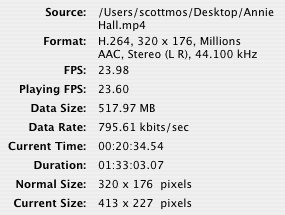
Hvis du har QuickTime Pro ($ 30 og er verdt hver krone) eller den nyeste versjonen av iTunes (gratis!), Er dette uten tvil den enkleste konverteringen som vi vil snakke om.
Etter at du har lagt videoen til i biblioteket, høyreklikker du i iTunes. Velg Konverter valg for iPod. iTunes vil gi deg beskjed om videoen din allerede er i riktig format. Hvis ikke, vil videoen din sakte bli konvertert til en H.264-video.
OPPDATERING: Jeg har hørt flere klager på at iTunes opprettet iPod-videoer uten lyd. Du bør sannsynligvis unngå å bruke iTunes til å konvertere videoene dine.
Åpne filmen i QuickTime Pro, og velg Eksporter... i filmenyen, og velg Film til iPod (320 × 240) i eksportrullegardinmenyen og klikk Lagre. QuickTime vil lage en optimalisert H.264-video med AAC-lyd.
Det kan være lurt å gå å helle deg en kopp te eller ta en lur. Hvis filen din er stor, kan QuickTimes sakte konverteringsprosess ta flere timer.
Hvis du er en uerfaren bruker, anbefaler jeg å bruke QuickTime Pro eller iTunes fordi de er helt idiotsikre. Det er imidlertid andre mye raskere og kraftigere applikasjoner for å konvertere videoene dine. Les videre!
Aiseesoft iPhone Video Converter støtter så omfattende videoformater inkludert konvertering av MPG, MPEG, MPEG2, VOB, MP4, M4V, RM, RMVB, WMV, ASF, MKV, TS, MPV, AVI, 3GP, 3G2, FLV, MOD, TOD til iPhone / iPod Video MP4 , iPhone / iPod Video H 264. Du kan tilpasse din egen utdatavideo med innstillingsfunksjonen. Hvis du for eksempel vil ha en video av høy kvalitet, kan du heve verdiene Video Biterate, Audio Biterate og Audio Sample Rate, hvis du vil ha en mindre fil, kan du redusere verdien.
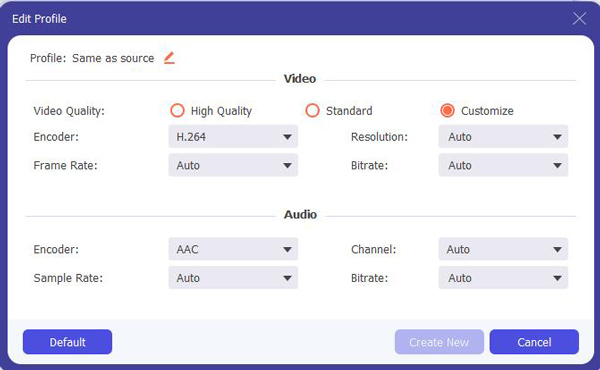
For Mac-bruker kan du velge Aiseesoft iPod Video Converter for Mac.
I dette innlegget snakker vi hovedsakelig om iPod-kompatibel video. Vi viser deg noen iPod-kompatible videoformater med det første. Så viser vi deg hvordan du kan lage videoer som kan spilles av på iPod-en. En flott iPod-videokonverterer introduseres for å hjelpe deg konvertere video til iPad og iPod-støttet format. Hvis du fortsatt har spørsmål, kan du legge igjen en beskjed.